السمة الخفيفة الجديدة على Windows 10 ليست هي الأفضلأن مايكروسوفت قد اخماد. كان السمة الافتراضية على نظام التشغيل Windows 10 قبل إصداره عام 1903 أفضل بكثير. يحتوي سمة الإضاءة الحالية على مشكلات غريبة في واجهة المستخدم ، مثل عدم وجود لون على شريط المهام. إذا كنت تفضل استخدام السمة المظلمة في نظام التشغيل Windows 10 ، ولكنك لا تزال ترغب في استخدام السمة الخفيفة للتطبيق ، فيمكنك القيام بذلك بسهولة. إليك الطريقة.
موضوع الضوء للتطبيقات
افتح تطبيق الإعدادات وانتقل إلى مجموعة إعدادات التخصيص. حدد علامة تبويب اللون ، وافتح القائمة المنسدلة "اختيار لونك". اختر "مخصص".

بمجرد تحديد "مخصص" ، يكون لديك خيارضبط وضع Windows الافتراضي ، ووضع التطبيق الافتراضي بشكل منفصل. قم بالتمرير لأسفل وحدد "غامق" ضمن "اختر وضع Windows الافتراضي" ، وتحت "اختر وضع التطبيق الافتراضي" ، حدد "فاتح". يمكنك أيضًا عكس ذلك ، أي ضبط وضع Windows الافتراضي على الإضاءة ، ووضع التطبيق الافتراضي على الظلام.
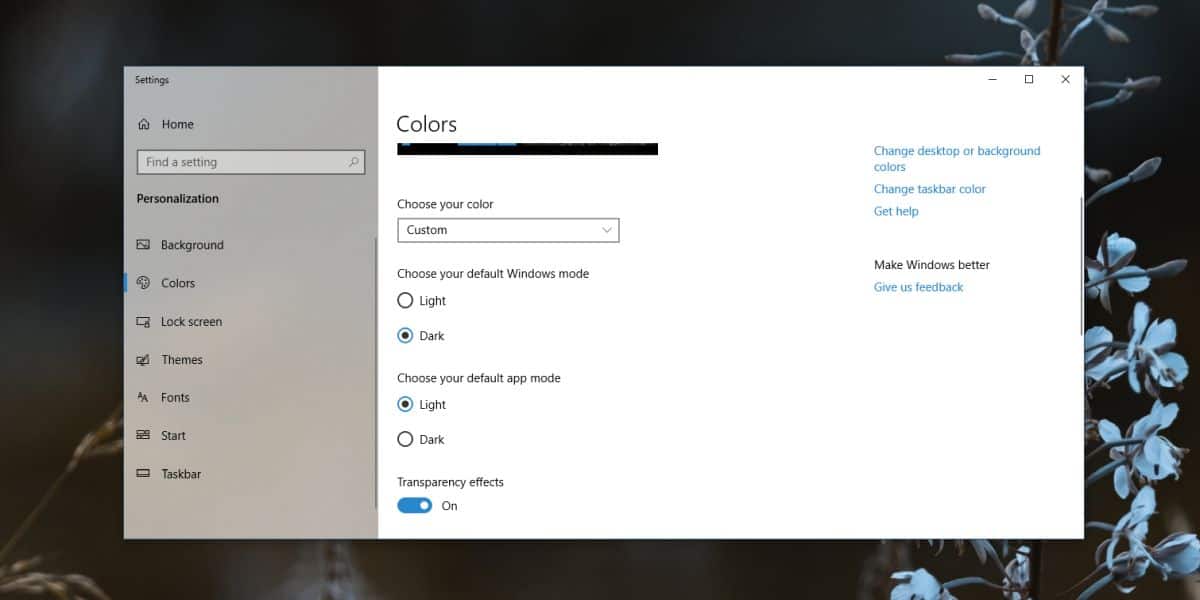
الذي عليه أن يقوم بالخدعة. ستتبع جميع تطبيقاتك وجميع قوائم السياق السمة التي تحددها لـ "وضع التطبيق الافتراضي". ستتبع قائمة ابدأ وشريط المهام أي موضوع تقوم بتعيينه ضمن "وضع Windows الافتراضي".
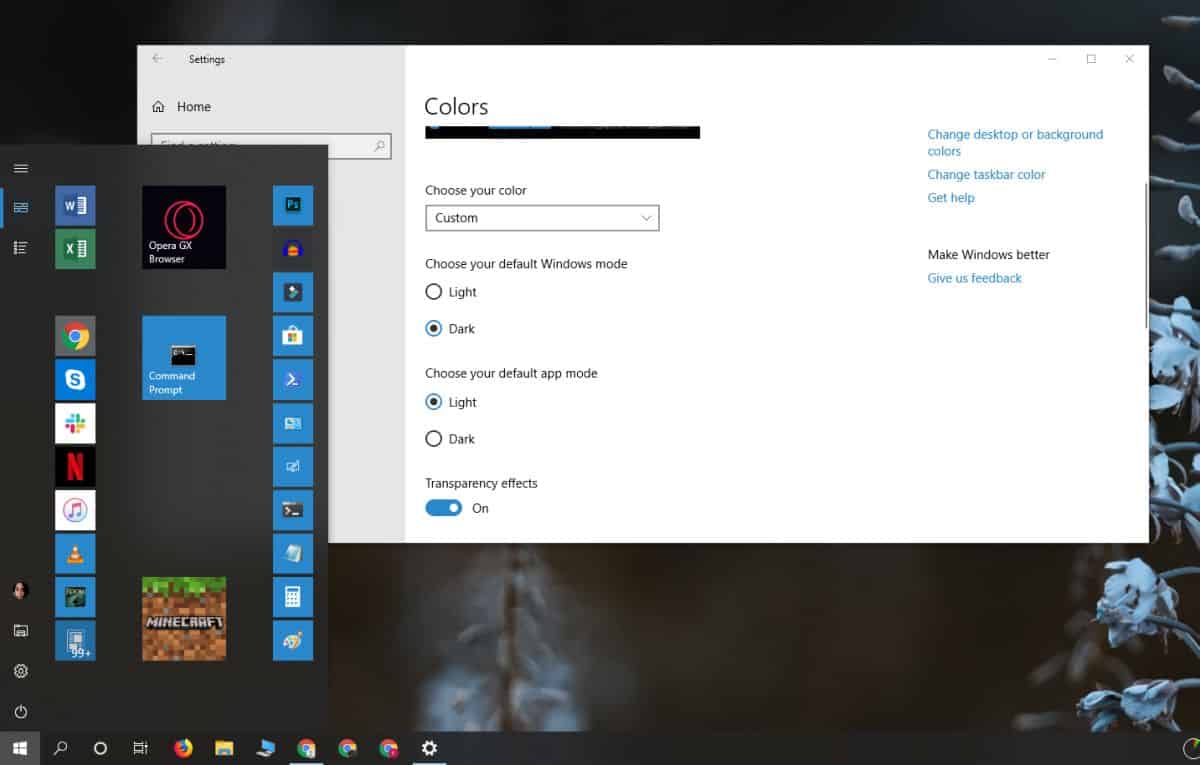
إذا كنت تتساءل عما يحدث عندما تقوم بتعيين نفس السمة لنظام التشغيل Windows ووضع التطبيق ، فسيؤدي ذلك ببساطة إلى تغيير اختيار "مخصص" إلى "فاتح" أو "غامق" بناءً على ما حددته.
لأن هذا هو ويندوز 10 ، وتغيير السماتفي بعض الأحيان لا يعمل. بعض العناصر لا تنتقل إلى السمة المحددة. إذا حدث ذلك ، فأغلق التطبيق وأعد تشغيله مرة أخرى. إذا لم يفلح ذلك ، فأعد تشغيل النظام.
سينطبق هذا على جميع التطبيقات وإذا كنت تبحثلاستبعاد تطبيق أو تطبيقين فقط من أي موضوع يتم تطبيقه ، فهذا غير ممكن. الاستثناء الوحيد لذلك هو Chrome. يمكنك تشغيل Chrome في وضع الإضاءة أو الوضع المظلم أثناء استخدام سمة مختلفة لنظام التشغيل Windows 10.
رغم أنه من السهل تحديد التطبيقاتالوضع ووضع Windows 10 هو ، ليس من الواضح ما ينطبق على القوائم. يعامل Windows 10 القوائم مثل التطبيقات ، لذلك إذا قمت بتعيين وضع التطبيق على "الضوء" ، فستكون جميع القوائم بيضاء. وبالمثل ، إذا قمت بتعيين وضع التطبيق على "غامق" ، فستكون القوائم مظلمة أيضًا. من المخيب للآمال بعض الشيء أن القوائم لا يمكن إجبارها على اتباع نفس سمة وضع Windows ولكن لا يوجد الكثير مما يمكن القيام به حيال ذلك.













تعليقات